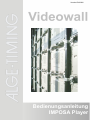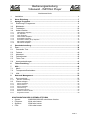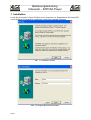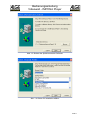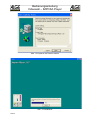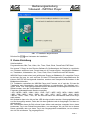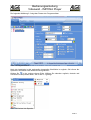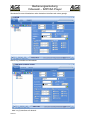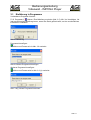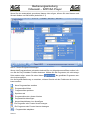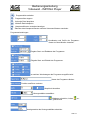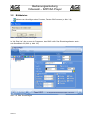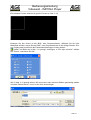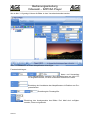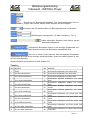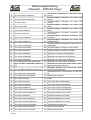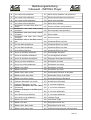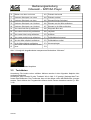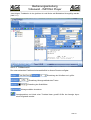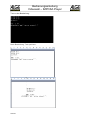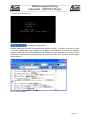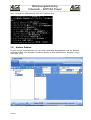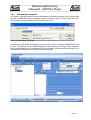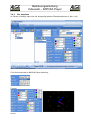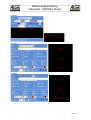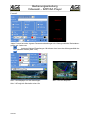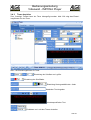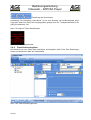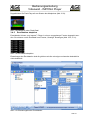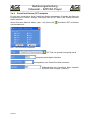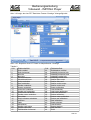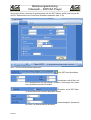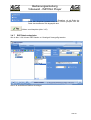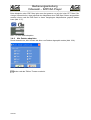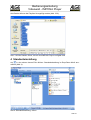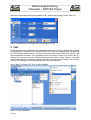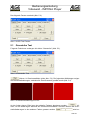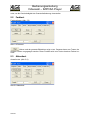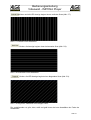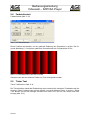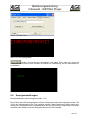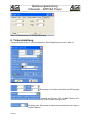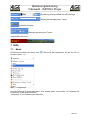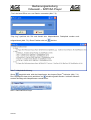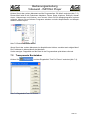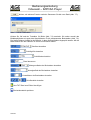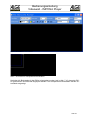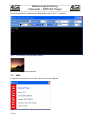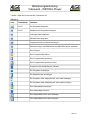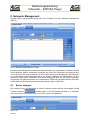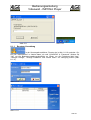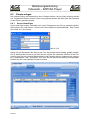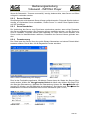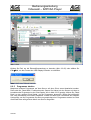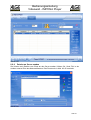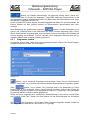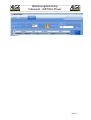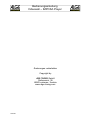ALGE-Timing Imposa Player Benutzerhandbuch
- Typ
- Benutzerhandbuch

Bedienungsanleitung
IMPOSA Player
Version-D160426

Bedienungsanleitung
Videowall – IMPOSA Player
Wichtige Hinweise
Allgemeine Hinweise
Lesen Sie vor Inbetriebnahme Ihrer ALGE-TIMING Gerät diese Bedienungsanleitung genau durch. Sie
ist Bestandteil des Gerätes und enthält wichtige Hinweise zur Installation, Sicherheit und bestim-
mungsgemäßen Gebrauch des Gerätes. Diese Bedienungsanleitung kann nicht jeden denkbaren Ein-
satz berücksichtigen. Für weitere Informationen oder bei Problemen, die in dieser Betriebsanleitung
nicht oder nicht ausführlich genug behandelt werden, wenden Sie sich an Ihre ALGE-TIMING Vertretung.
Kontaktadressen finden Sie auf unserer Homepage Hwww.alge-timing.comH.
Sicherheit
Neben den Hinweisen in dieser Bedienungsanleitung müssen die allgemeinen Sicherheits- und Unfall-
verhütungsvorschriften des Gesetzgebers berücksichtigt werden. Das Gerät darf nur von eingeschul-
tem Personal verwendet werden. Die Aufstellung und Installation darf nur laut den Angaben des Her-
stellers durchgeführt werden.
Bestimmungsgemäßer Gebrauch
Das Gerät ist ausschließlich für die Zwecke einzusetzen, für die es bestimmt ist. Technische Abände-
rungen und jede missbräuchliche Verwendung sind wegen der damit verbundenen Gefahren verboten!
ALGE-TIMING haftet nicht für Schäden, die durch unsachgemäßen Gebrauch oder falsche Bedienung
verursacht werden.
Stromanschluss
Die angegebene Spannung auf dem Typenschild muss mit der Spannung der Stromquelle überein-
stimmen. Anschlussleitungen und Netzstecker vor jedem Betrieb auf Schäden prüfen. Beschädigte
Anschlussleitungen unverzüglich von einem autorisierten Elektriker austauschen lassen. Das Gerät
darf nur an einen elektrischen Anschluss angeschlossen werden, der von einem Elektroinstallateur ge-
mäß IEC 60364-1 ausgeführt wurde. Fassen Sie den Netzstecker niemals mit nassen Händen an!
Niemals unter Spannung stehende Teile berühren!
Reinigung
Bitte reinigen Sie das Äußere des Gerätes stets nur mit einem weichen Tuch. Reinigungsmittel kön-
nen Schäden verursachen. Das Gerät niemals in Wasser tauchen, öffnen oder mit nassen Lappen rei-
nigen. Die Reinigung des Gerätes darf nicht mit Schlauch- oder Hochdruckwasserstrahl erfolgen (Ge-
fahr von Kurzschlüssen oder anderen Schäden).
Haftungsbeschränkung
Alle in dieser Anleitung enthaltenen technischen Informationen, Daten und Hinweise für die Installation
und den Betrieb entsprechen dem letzten Stand bei Drucklegung und erfolgen unter Berücksichtigung
unserer bisherigen Erfahrungen und Erkenntnissen nach bestem Wissen. Aus den Angaben,
Abbildungen und Beschreibungen in dieser Anleitung können keine Ansprüche hergeleitet werden.
Der Hersteller übernimmt keine Haftung für Schäden aufgrund Nichtbeachtung der Anleitung, nicht be-
stimmungsgemäßer Verwendung, unsachgemäßer Reparaturen, technischer Veränderungen, Ver-
wendung nicht zugelassener Ersatzteile. Übersetzungen werden nach bestem Wissen durchgeführt.
Wir übernehmen keine Haftung für Übersetzungsfehler, auch dann nicht, wenn die Übersetzung von
uns oder in unserem Auftrag erfolgte.
Entsorgung
Befindet sich ein Aufkleber mit einer durchgestrichenen Abfalltonne auf Rä- dern auf
dem Gerät (siehe Symbol), bedeutet dies, dass für dieses Gerät die europäi- sche Richt-
linie 2002/96/EG gilt.
Informieren Sie sich über die geltenden Bestimmungen zur getrennten Sammlung
von Elektro- und Elektronik-Altgeräten in Ihrem Land und entsorgen Sie Alt- geräte
nicht über Ihren Haushaltsabfall. Korrekte Entsorgung von Altgeräten schützt die
Umwelt und den Menschen vor negativen Folgen.
Copyright by ALGE-TIMING GmbH
Alle Rechte vorbehalten. Eine Vervielfältigung als Ganzes oder in Teilen ohne schriftliche Genehmi-
gung des Urheberrechtsinhabers ist verboten.
Seite 2

Bedienungsanleitung
Videowall - IMPOSA Player
Inhaltsverzeichnis
1 Installation......................................................................................................................4
2 Kurze Einleitung...........................................................................................................7
3 Anzeige Programm......................................................................................................8
3.1 Einführung in Programme..........................................................................................11
3.2 Bilddateien.................................................................................................................14
3.3 Textdateien................................................................................................................20
3.4 Andere Dateien..........................................................................................................24
3.4.1 Videodateien abspielen..........................................................................................................................25
3.4.2 Uhr abspielen..........................................................................................................................................26
3.4.3 Timer abspielen...................................................................................................................................... 29
3.4.4 Flash Dateien abspielen.........................................................................................................................30
3.4.5 Exceldateien abspielen...........................................................................................................................31
3.4.6 PowerPoint Dateien (PPT) abspielen.....................................................................................................32
3.4.7 EXE Dateien abspielen...........................................................................................................................35
3.4.8 Alle Dateien abspielen............................................................................................................................36
4 Standardeinstellung...................................................................................................37
5 Test..............................................................................................................................38
5.1 Graustufen Test.........................................................................................................39
5.2 Farbtest.....................................................................................................................40
5.3 Abtasttest...................................................................................................................40
5.4 Farbstufentest............................................................................................................42
5.5 Ticker Test.................................................................................................................42
5.6 Anzeigeeinstellungen.................................................................................................43
6 Tickereinstellung........................................................................................................44
7 Hilfe............................................................................................................................. 45
7.1 Menü..........................................................................................................................45
7.2 Transparente Buchstaben..........................................................................................47
7.3 Hilfe...........................................................................................................................50
8 Netzwerk Management..............................................................................................52
8.1 Server anlegen..........................................................................................................52
8.1.1 Benutzer Verwaltung..............................................................................................................................53
8.2 Clients anlegen..........................................................................................................54
8.2.1 Server hinzufügen...................................................................................................................................54
8.2.2 Server löschen........................................................................................................................................ 55
8.2.3 Server bearbeiten...................................................................................................................................55
8.2.4 Fernsteuerung.........................................................................................................................................55
8.2.5 Programme abrufen................................................................................................................................56
8.2.6 Dateien an Server senden......................................................................................................................57
8.2.7 Programme senden................................................................................................................................58
KONFIGURATION DER SYSTEMPLATTFORM:
System: WINDOWS2000/XP oder höhere Version
Frequenz: 60Hz oder besser
Speicher: 256M oder besser
CPU: 1GHz oder besser
Seite 3

Bedienungsanleitung
Videowall – IMPOSA Player
1Installation
Legen Sie die Imposa™ Player CD-Rom in den Computer ein. Doppelklicken Sie Setup.EXE,
um die Software zu installieren. Installation gemäß den folgenden Schritten:
Abb. 1.1 Installation starten
Abb. 1.2 Eingabe Benutzerinformation
Seite 4

Bedienungsanleitung
Videowall - IMPOSA Player
Abb. 1.3 Ändern des Speicherortes der Software
Abb. 1.4 Ordner für Installation wählen
Seite 5

Bedienungsanleitung
Videowall – IMPOSA Player
Abb. 1.5 Kopieren der Dateien starten
Abb. 1.6 Installieren
Seite 6

Bedienungsanleitung
Videowall - IMPOSA Player
Abb. 1.7 Installation abgeschlossen
Drücken Sie Finish zum Verlassen der Installation.
2Kurze Einleitung
Schlüsselwörter:
Programmfenster, Bild, Text, Video, Uhr, Timer, Flash, Excel, PowerPoint, EXE Datei
Der Imposa™ Player ist eine Director-Software für Großanzeigen, die Dateien in verschiede-
nen Formaten ausführen kann. Derzeit kann sie 9 Formate spielen, einschließlich Bilddatei-
en, Textdateien, Videodateien, Uhr, Timer, Flash, Excel, PowerPoint und EXE Dateien.
IMPOSA Player besitzt einen breit gefächerten Zugang zu Bilddateien. Er unterstützt Forma-
te wie bmp, jpg, jpeg, ico, emf, wmf usw. Er bietet 172 Anzeigemodi für jedes Bildformat. Sie
können nicht nur die Anzeigemodi einstellen, sondern auch transparente Buchstaben in die
Bilddateien einblenden.
Für Textdateien unterstützt der IMPOSA Player drei Formate, txt, rtf und doc. Er kann die
Textdateien auch überarbeiten, ohne das Ausführen zu unterbrechen. Die Schriftart und –
größe, sowie Text- und Hintergrundfarbe können überarbeitet und Anzeigemodi können mo-
difiziert werden, ohne die Textquelldatei zu ändern.
Folgenden Videodateiformate werden unterstützt:
*.AVI; *.MPEG; *.MPG; *.WMV; *.MLV; *.DVR; *.DAT; *.MPE; *.MP2; *.MPA; *.WMA; *.WMD;
*.MID; *.RMI; *.MIDI; *.WAV; *.SND; *.AU; *.AIF; *.AIFC; *.AIFF; *.MP4; *.ASX; *.MOV;
*.MPGA; *.OGG; *.AAC; *.VP6, etc. Die Zeit und Dauer der Videodateien kann auch einge-
stellt werden.
Mit Uhrdateien kann eine Uhr auf der LED Anzeige simuliert werden. Hintergrundfarbe kann
zur Uhr hinzugefügt werden, Farbe der Uhr kann geändert und ein festgelegter Text kann er-
gänzt werden.
Die Timerfunktion kann die Zeit auf zwei Arten zählen und anzeigen: entweder bis zu einem
bestimmten Tag in der Zukunft herunterzählen, um anzuzeigen, wie viel Zeit bis zu diesem
Datum verbleiben oder von einem Tag in der Vergangenheit heraufzählen, um zu erinnern,
wie viel Zeit seit diesem Tag vergangen sind.
Seite 7

Bedienungsanleitung
Videowall – IMPOSA Player
Flashdateien unterstützen Flash Animationen der Formate swf und fla. Mit dieser Funktion
können auch Zeit und Dauer der Flashdateien festgelegt werden.
Mit Excel können Exceldateien der Formate xls, xlsx, xlsb und xlsm auf der Anzeige gespielt
werden. Drei Anzeigemodi sind zur Auswahl: Gestreckt, zentriert und Zoom.
PowerPoint spielt Diashowdateien, die von der PowerPoint Software generiert wurden. Die
PowerPoint Funktion unterstützt die Formate pptm, pptx, potm and potx. PowerPoint Dateien
können auf zwei Arten abgespielt werden: 1) eine ppt Dateien im Programmfenster hinzufü-
gen; oder 2) eine ppt Datei in der PowerPoint Schnittstelle auszuführen.
Für EXE Dateien kann ein spezielles Fenster geöffnet werden, um den Status der Datei an-
zuschauen, die ausgeführt wird.
Schließlich, wenn Sie entscheiden, alle Dateien hinzuzufügen, gibt es keine Beschränkung
der Dateitypen unter den oben genannten Dateitypen. D. h. Sie können alle Dateitypen im
gleichen Fenster ausführen oder Sie können mehrere Fenster zu einer Dateiliste hinzufügen,
so dass die Software ein Fenster nach dem anderen ausführen kann.
Für einen bequemen Test der Anzeige, ist der Imposa™ Player mit einem Test-Tool ausge-
stattet. Mit diesem Tool können Sie den Status der Anzeige prüfen und herausfinden, ob es
defekte Pixel, Verzerrungen, Blitzen oder Flackern gibt. Dies ist ein sehr nützliches Tool zur
Wartung und Instandhaltung der LED Anzeige.
3Anzeige Programm
Klicken Sie Start
Programs
Imposa Player
Imposa Player.exe, um den neu instal-
lierten Imposa™ Player zu starten. Wie in der folgenden Abb. 3.1 gezeigt, können Sie sehen,
was abgespielt wird, wenn Sie den Imposa™ Player benutzen.
Abb. 3.1 (1) Bedienfenster
Abb. 3.1 (2) Steuerbalken
Der Button in der rechten oberen Ecke des Steuerbalkens ist ein Dropdownmenü; klicken
Sie ihn und drei Optionen erscheinen.
Open list --- Anklicken, Verzeichnis des aktuellen Programms und der Programmlisten
Play log --- Speicherort und Zeit der Programme auflisten
About ---- Version der Software anzeigen
Seite 8

Bedienungsanleitung
Videowall - IMPOSA Player
Die folgende Abbildung 3.2 zeigt das Fenster der Programmlisten
Abb. 3.2 Programmlisten
Nach der Installation ist die werksseitig eingestellte Oberfläche in englisch. Sie können die
Sprache in chinesisch oder deutsch wie folgt ändern.
Klicken Sie in der rechten oberen Ecke. Wählen Sie zwischen englisch, deutsch und
chinesisch im Drop-down Menü, wie in Abb. 3.3 gezeigt.
Abb. 3.3 Wechsel der Sprache
Seite 9

Bedienungsanleitung
Videowall – IMPOSA Player
Wechseln Sie zum chinesischen oder deutschen Interface wie unten gezeigt.
Abb 3.4 (1) Interface auf chinesisch
Abb 3.4 (2) Interface auf deutsch
Seite 10

Bedienungsanleitung
Videowall - IMPOSA Player
3.1 Einführung in Programme
Vorhandenes Programm löschen:
Z. B. Programm1, klicken. Eine Mitteilung erscheint (Abb. 3.5). Mit ‚Yes’ bestätigen. Ab
jetzt erscheint diese Mitteilung immer, wenn eine Datei gelöscht wird, um ein versehentliches
Löschen zu verhindern.
Abb 3.5 Mitteilung
Programm hinzufügen:
klicken und Fenster wie in Abb. 3.6 erscheint.
Abb 3.6 Neues Programm hinzufügen
Weiteres Programm hinzufügen:
klicken und Fenster wird in Abb. 3.6.(1) erscheint.
Abb. 3.6(1) Neues Programm benennen
Seite 11

Bedienungsanleitung
Videowall – IMPOSA Player
Wenn Sie den automatisch generierten Namen nicht mögen, können Sie den Namen nach
Wunsch ändern und OK klicken (siehe Abb. 3.7)
Abb 3.7 Neues Programm hinzufügen
Wenn viele Programmlisten vorhanden sind und Sie nur einige davon ausführen wollen, kön-
nen Sie die Play Forbidden Funktion benutzen. Wählen Sie die Programme, die nicht ausge-
führt werden sollen, setzen Sie einen Haken , die gewählten Programme wer-
den nicht ausgeführt.
Um die folgende Bedienung zu verstehen, müssen Sie sich mit den Funktionen der Icons be-
kannt machen.
: Neue Programmliste erstellen
: Programmliste öffnen
: Programmliste speichern
: Speichern als
: Programmliste oder -fenster löschen
: Programmliste hinzufügen
: Neues Abspielfenster Icon hinzufügen
: Ein Programm oder Fenster hinauf bewegen
: Ein Programm oder Fenster hinunter bewegen
: Programmliste abspielen
Seite 12

Bedienungsanleitung
Videowall - IMPOSA Player
: Programmliste anhalten
: Programmliste stoppen
: Vorherige Datei abspielen
: Nächste Datei abspielen
: Hauptmenüfenster verstecken/anzeigen
: Zwischen dem Hauptmenüfenster und den Untermenüfenstern wechseln
Programmeinstellungen:
Koordinaten und Größe der Programm-
fenster auf dem Monitor einstellen.
Eingabe Start- und Enddatum der Programme
Eingabe Start- und Endzeit der Programme.
an welchen Wochentagen das Programm ausgeführt wird
Name des Programms ändern
Funktion ausführen verboten
Abspielzeit einstellen
Hintergrundfarbe auswählen
Wallpaper einstellen, indem an-
geklickt wird
Anzeigemodus des Hintergrundbildes einstellen
Seite 13

Bedienungsanleitung
Videowall – IMPOSA Player
3.2 Bilddateien
klicken zum Hinzufügen eines Fensters, Fenster “Bild” nennen (s. Abb. 3.8)
Abb. 3.8 Neues Fenster hinzufügen
In “My Play List” gibt es nun ein Programm, das “Bild” heißt. Das Einstellungsfenster wech-
selt automatisch zu „Bild“ (s. Abb. 3.9)
Abb. 3.9 “Bild” Einstellungen
Seite 14

Bedienungsanleitung
Videowall - IMPOSA Player
Ein kleineres Fenster erscheint im großen Fenster (s. Abb. 3.10)
Abb. 3.10 Programmfenster und “Bild-Fenster”
Bewegen Sie den Cursor in das “Bild”- oder Programmfenster. Während Sie die linke
Maustaste drücken, ziehen Sie das “Bild”- oder Programmfenster in die richtige Position. Die-
ser Vorgang kann auch durch die Parametereinstellungen erreicht werden.
klicken, um Bilder wie in Abb. 3.11 gezeigt, einzufügen. In “File style selection”, wählen
Sie “Picture” und klicken Sie“OK”
Abb. 3.11 Dateiart wählen
Wie in Abb. 3.12 gezeigt können Sie aus einem oder mehreren Bildern gleichzeitig wählen
und dann Öffnen klicken, um sie zu der Liste hinzuzufügen.
Abb. 3.12 Bilddatei öffnen
Seite 15

Bedienungsanleitung
Videowall – IMPOSA Player
Wie in Abb. 3.13 gezeigt, können die Bilder in einer Vorschau betrachtet werden.
Abb. 3.13 Bilddateien zu einem Abspielfenster hinzufügen
Fenstereinstellungen:
Name und Umrandung
eines Abspielfensters einstellen. Die Liniendicke kann von 4 bis 0 Pi-
xel eingestellt werden, mit einer reichlichen Auswahl an Farben.
Einstellung der Koordinaten des Abspielfensters in Relation zum Pro-
grammfenster
Einstellung der Fenstergröße
Einstellung des Anzeigemodus des Bildes. Drei Modi sind verfügbar:
zentriert, Zoom und gestreckt.
Seite 16

Bedienungsanleitung
Videowall - IMPOSA Player
Einstellung der Abspielgeschwindigkeit. Fünf Geschwindigkeiten sind ver-
fügbar: sehr schnell, schnell, mittel, langsam und sehr langsam
Einstellung der Zeit während derer ein Bild angezeigt wird, in Sekunden.
Einstellung der Anzeigemodi. 172 Modi verfügbar (s. Tab. 1)
Ordner hinzufügen, Dateien in dem Ordner werden
automatisch abgespielt
Transparente Buchstaben können in die Anzeige eingeblendet wer-
den. Das Icon in dieser Farbe bedeutet, dass keine Buchstaben eingeblendet sind.
Das Icon in dieser Farbe bedeutet, dass transparente Buchstaben
eingeblendet sind und auf der Anzeige angezeigt werden. Wenn kein Haken gesetzt ist, wer-
den sie nicht angezeigt.
Weitere Details hierzu finden Sie in Hilfe (Kapitel 5.2)
Tabelle 1:
SN MODUS SN MODUS
1 Zufall 88 Kreuzweise aufdecken von rechts oben
2 Von links ausdehnen 89 Kreuzweise aufdecken von unten links
3 Von rechts ausdehnen 90 Kreuzweise aufdecken von oben links
4 Von rechts einschieben 91
Kreuzweise hüpfend aufdecken von oben
links
5 Von links einschieben 92
Kreuzweise aufdecken hüpfen von unten
links
6 Von links aufdecken 93
Kreuzweise hüpfend aufdecken von oben
rechts
7 Von rechts aufdecken 94
Kreuzweise hüpfend aufdecken von unten
rechts
8 Von rechts einblenden 95
Kreuzweise aufdecken von rechts oben und
unten
9 Von links einblenden 96
Kreuzweise aufdecken von links oben und
unten
10 In die Mitte einblenden 97
Kreuzweise aufdecken von links rechts und
unten
11 Aus der Mitte einblenden 98
Kreuzweise aufdecken von links rechts und
oben
12 Aus der Mitte aufdecken 99
Kreuzweise aufdecken von oben links rechts
und unten
Seite 17

Bedienungsanleitung
Videowall – IMPOSA Player
13 Von den Seiten aufdecken 100
Kreuzweise aufdecken von unten links oben
rechts
14 Von den Seiten einblenden 101
Ungleichmäßige Schnipsel von unten und
rechts
15 Von links rollen 102
Ungleichmäßige Schnipsel von oben und
rechts
16 Von rechts rollen 103
Ungleichmäßige Schnipsel von unten und
links
17 Von rechts aufbauen 104
Ungleichmäßige Schnipsel von oben und
links
18 Von links aufbauen 105
Ungleichmäßige Schnipsel horizontal und
von rechts
19 Von unten ausdehnen 106
Ungleichmäßige Schnipsel horizontal und
von links
20 Von oben ausdehnen 107
Ungleichmäßige Schnipsel von unten und
vertikale Mitte
21 Von unten einschieben 108
Ungleichmäßige Schnipsel von oben und ver-
tikale Mitte
22 Von oben einschieben 109 Ungleichmäßige Schnipsel von der Mitte
23 Von oben aufdecken 110 Ungleichmäßige Schnipsel zur Mitte
24 Von unten aufdecken 111 Diagonal von oben links aufdecken
25 Von unten einblenden 112 Diagonal von oben rechts aufdecken
26 Von oben einblenden 113 Diagonal von unten links aufdecken
27 In die Mitte einblenden (horizontal) 114 Diagonal von unten rechts aufdecken
28
Von der Mitte ausblenden (horizon-
tal) 115
Diagonal von oben links unten rechts entge-
gen Uhrzeigersinn wischen
29 Von der Mitte aufdecken (horizontal) 116
Diagonal wischen von oben links unten
rechts im Uhrzeigersinn
30 Von unten/oben einschieben 117
Strahlenförmig im Uhrzeigersinn von der Mit-
te
31 Von oben/unten einblenden 118 Dreieckige Schnipsel
32 Von oben ausrollen 119 Fade
33 Von unten ausrollen 120 Von oben links einschwenken
34 Von unten ausdehnen 121 Von unten links einschwenken
35 Von oben ausdehnen 122 Von oben rechts einschwenken
36 Von unten rechts ausdehnen 123 Von unten rechts einschwenken
37 Von oben rechts ausdehnen 124 Flecken auftauchen von rechts
38 Von links ausdehnen 125 Flecken auftauchen von links
39 Von unten links ausdehnen 126 Flecken auftauchen von unten
40 Von unten rechts ausdehnen 127 Flecken auftauchen von oben
41 Von oben rechts einschieben 128 Zufallswürfel tauchen auf
42 Von oben links einschieben 129 Nach rechts schieben
43 Von unten links einschieben 130 Nach links schieben
Seite 18

Bedienungsanleitung
Videowall - IMPOSA Player
44 Von oben links aufdecken 131 Nach rechts schieben und quetschen
45 Von unten links aufdecken 132 Nach links schieben und quetschen
46 Von unten rechts aufdecken 133 Nach unten schieben
47 Von oben rechts aufdecken 134 Nach oben schieben
48
Auftauchen und nach links oben ver-
engen 135 Runter schieben und quetschen
49
Auftauchen und nach links unten
verengen 136 Rauf schieben und quetschen
50
Auftauchen und nach unten rechts
verengen 137 Rollo vertikal
51
Auftauchen und nach oben rechts
verengen 138 Rollo horizontal
52
Auftauchen und in die Mitte veren-
gen 139 Unebenes Rollo von links
53 Von der Mitte ausdehnen 140 Unebenes Rollo von rechts
54 Von der Mitte aufdecken 141 Unebenes Rollo von oben
55 In die Mitte aufdecken 142 Unebenes Rollo von unten
56 Viertel in die Mitte aufdecken 143 Rechteckige Schnipsel
57 Viertel in die Mitte ausdehnen 144 Im Uhrzeigersinn wischen
58 Viertel in die Mitte einschieben 145 Entgegen Uhrzeigersinn wischen
59 Kurvig von links aufdecken 146 Rechtecke von links
60 Kurvig von rechts aufdecken 147 Rechtecke von rechts
61 Balken von rechts 148 Rechtecke von oben
62 Balken von links 149 Rechtecke von unten
63 Balken links, dann rechts 150 Rotierendes Rechteck in der Mitte
64 Balken rechts, dann links 151 Rotierender Stern in der Mitte
65 Balken von beiden Seiten 152 Schraubenförmiges Rechteck
66 Unebene Schnipsel von rechts 153 Kreisförmige Schnipsel
67 Unebene Schnipsel von links 154 V von links aufdecken
68
Unebene Schnipsel aus der Mitte
(horizontal) 155 V von rechts aufdecken
69
Unebene Schnipsel in die Mitte (hori-
zontal) 156 V von oben aufdecken
70 Von oben kurvig aufdecken 157 V von unten aufdecken
71 Von unten kurvig aufdecken 158 vertikale Fliege
72 Balken von unten 159 horizontale Fliege
73 Balken von oben 160 Diagonales Kreuz rein
74 Balken oben, dann unten 161 Diagonales Kreuz raus
75 Balken unten, dann oben 162 Strahlenförmig entgegen Uhrzeigersinn
Seite 19

Bedienungsanleitung
Videowall – IMPOSA Player
76 Balken von oben und unten 163 Zickzack horizontal
77 Unebene Schnipsel von unten 164 Zickzack vertikal
78 Unebene Schnipsel von oben 165 Diamantförmige Schnipsel
79 Unebene Schnipsel vom Horizont 166 Diamant aus der Mitte aufdecken
80 Unebene Schnipsel zum Horizont 167 Diamant in die Mitte aufdecken
81 Von oben links kurvig aufdecken 168 Diagonale Box raus
82 Von oben rechts kurvig aufdecken 169 verpixeln
83 Von unten links kurvig aufdecken 170 Auflösen
84 Von unten rechts kurvig aufdecken 171 Zufallsbalken horizontal
85 Aus der Mitte elliptisch aufdecken 172 Zufallsbalken vertikal
86 In die Mitte elliptisch aufdecken 173 Herausspringen
87
Von unten rechts kreuzweise aufde-
cken 174
Abb. 3.14 zeigt die eingeblendeten transparenten Buchstaben “Welcome”
Abb. 3.14 Eine Bilddatei abspielen
3.3 Textdateien
Anmerkung: Die bereits vorher erklärten Aktionen werden in den folgenden Kapiteln nicht
nochmals wiederholt.
Hinzufügen eines Fenster für eine Textdatei: Wie in Abb. 3.15 gezeigt, überlappt das Text-
fenster das Bildfenster. Das Textfenster kann mit der Maus neben das Bildfenster gezogen
werden. Durch klicken der Programmliste können beide Fenster betrachtet werden (s. Abb.
3.16)
Abb 3.15 Zwei kleine Fenster überlappen Abb. 3.16 Zwei kleine Fenster nebeneinander
Seite 20
Seite laden ...
Seite laden ...
Seite laden ...
Seite laden ...
Seite laden ...
Seite laden ...
Seite laden ...
Seite laden ...
Seite laden ...
Seite laden ...
Seite laden ...
Seite laden ...
Seite laden ...
Seite laden ...
Seite laden ...
Seite laden ...
Seite laden ...
Seite laden ...
Seite laden ...
Seite laden ...
Seite laden ...
Seite laden ...
Seite laden ...
Seite laden ...
Seite laden ...
Seite laden ...
Seite laden ...
Seite laden ...
Seite laden ...
Seite laden ...
Seite laden ...
Seite laden ...
Seite laden ...
Seite laden ...
Seite laden ...
Seite laden ...
Seite laden ...
Seite laden ...
Seite laden ...
Seite laden ...
-
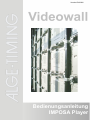 1
1
-
 2
2
-
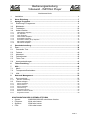 3
3
-
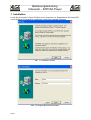 4
4
-
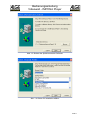 5
5
-
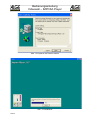 6
6
-
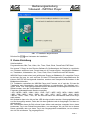 7
7
-
 8
8
-
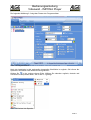 9
9
-
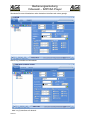 10
10
-
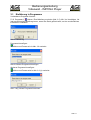 11
11
-
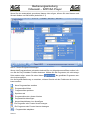 12
12
-
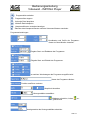 13
13
-
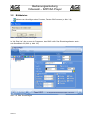 14
14
-
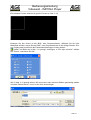 15
15
-
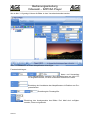 16
16
-
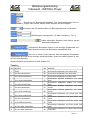 17
17
-
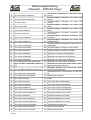 18
18
-
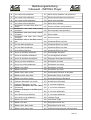 19
19
-
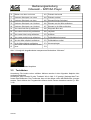 20
20
-
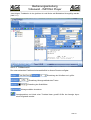 21
21
-
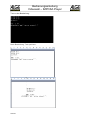 22
22
-
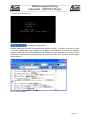 23
23
-
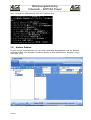 24
24
-
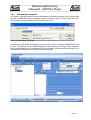 25
25
-
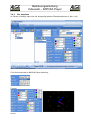 26
26
-
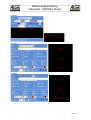 27
27
-
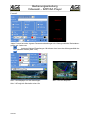 28
28
-
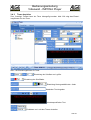 29
29
-
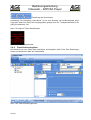 30
30
-
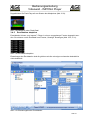 31
31
-
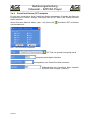 32
32
-
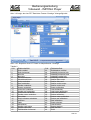 33
33
-
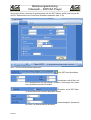 34
34
-
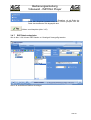 35
35
-
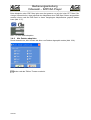 36
36
-
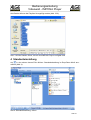 37
37
-
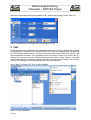 38
38
-
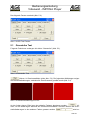 39
39
-
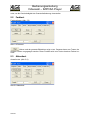 40
40
-
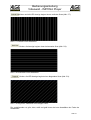 41
41
-
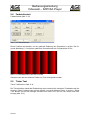 42
42
-
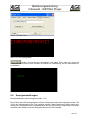 43
43
-
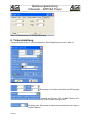 44
44
-
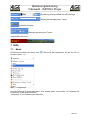 45
45
-
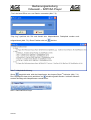 46
46
-
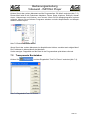 47
47
-
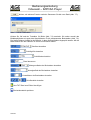 48
48
-
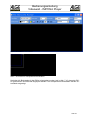 49
49
-
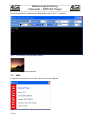 50
50
-
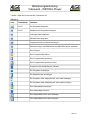 51
51
-
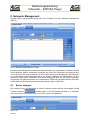 52
52
-
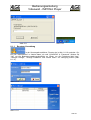 53
53
-
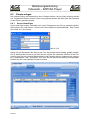 54
54
-
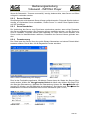 55
55
-
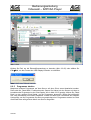 56
56
-
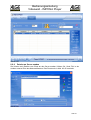 57
57
-
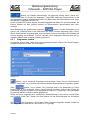 58
58
-
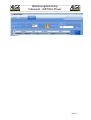 59
59
-
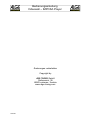 60
60
ALGE-Timing Imposa Player Benutzerhandbuch
- Typ
- Benutzerhandbuch
Sonstige Unterlagen
-
Samsung SMART Signage UD55D LED Benutzerhandbuch
-
Samsung DE46C Benutzerhandbuch
-
Samsung ME75C Benutzerhandbuch
-
Samsung ME95C Benutzerhandbuch
-
Samsung MD55C Benutzerhandbuch
-
Samsung UE55C Benutzerhandbuch
-
Samsung UE46C Benutzerhandbuch
-
Samsung ME40C Benutzerhandbuch
-
Samsung MD65C Benutzerhandbuch
-
Samsung SH37F Benutzerhandbuch